در این آموزش میخواهیم به مهمترین بخش سی پنل cPanel بپردازیم. بخش File Manager اصلیترین و مهمترین قسمت در سی پنل است که شما میتوانید به کمک آن مدیریت فایلها از جمله آپلود و حذف، ایجاد پوشه، ارسال فایل فشرده، Unzip کردن و موارد بسیار زیادی که تنها از این بخش امکان پذیر است را انجام دهید.
برای بررسی این بخش و یادگیری بیشتر با آموزش مدیریت فایل سی پنل cPanel همراه فراداده باشید 🙂
ویدئو آموزش مدیریت فایل سی پنل cPanel
برای آموزش مدیریت فایل سی پنل cPanel روی ویدئو زیر کلیک کنید:
آموزش مدیریت فایل سی پنل cPanel
1.در مرحله اول وارد کنترل پنل سی پنل cPanel شوید و روی گزینه File Manager کلیک کنید.
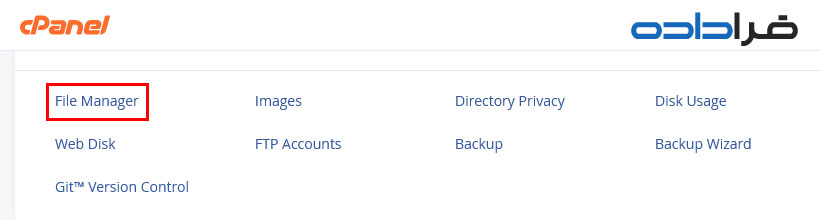
2. پس از انتخاب این گزینه تصویر زیر را مشاهده می کند. مهمترین موردی که در این بخش وجود دارد این است که پس از وجود به بخش File Manager هیچ یک از پوشه های موجود در آن را نباید حذف کنید. حذف هر یک از این موارد باعث میشود وب سایت شما به مشکل بر بخورد.
متوجه باشید که هر فایلی که کاربر سایت قرار است ببیند و در محتوا سایت نمایش داده شود در پوشه public_html قرار میگیرد. وارد پوشه شوید.
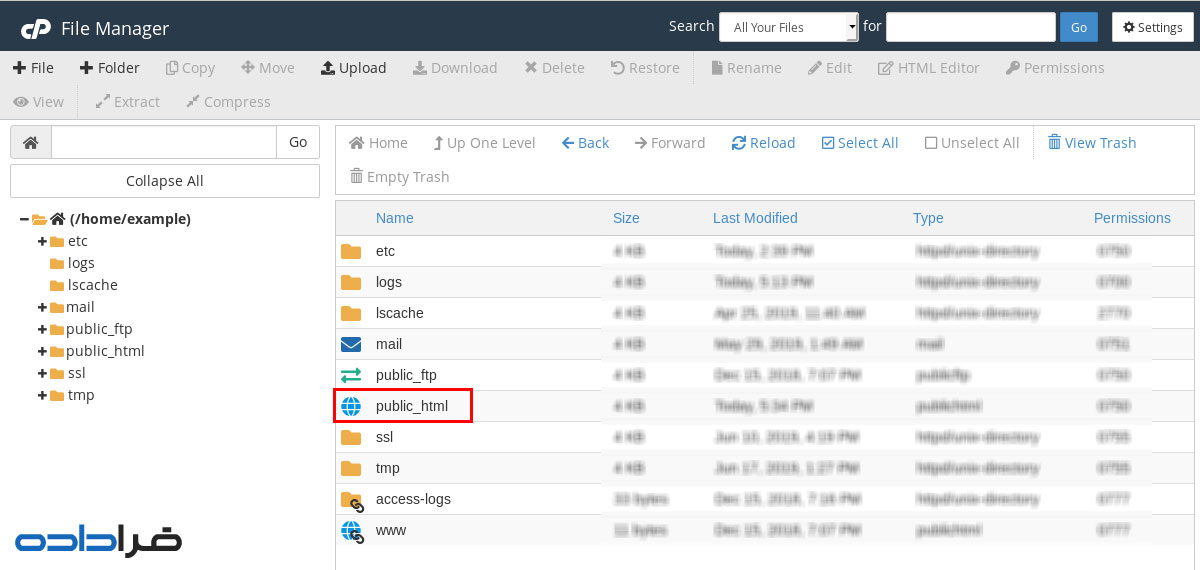
آموزش ایجاد فایل در سی پنل cPanel
1. در این بخش میتوانید فایل ایجاد یا آپلود کنید. برای ایجاد فایل کافیست روی گزینه File کلیک و کنید و نام فایل را وارد کنید و در نهایت روی گزینه Create New File کلیک نمایید.
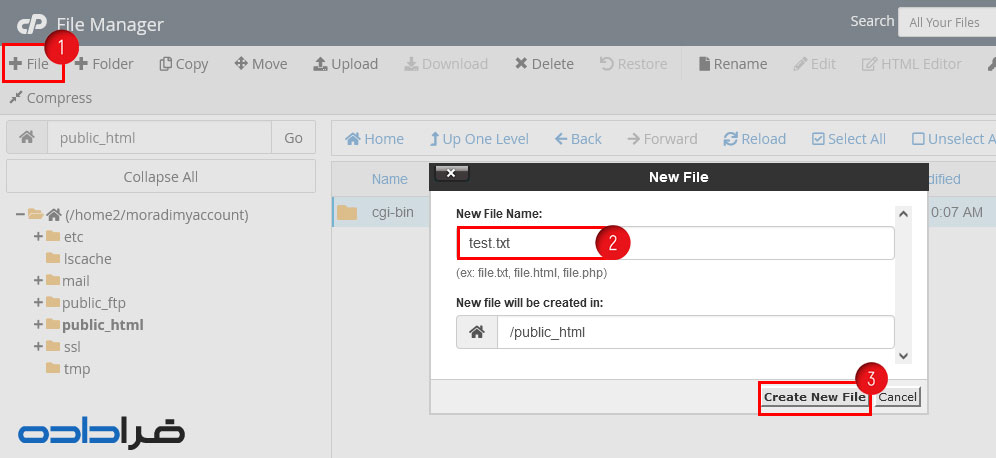
2. میبینید که فایل ایجاد شده است.
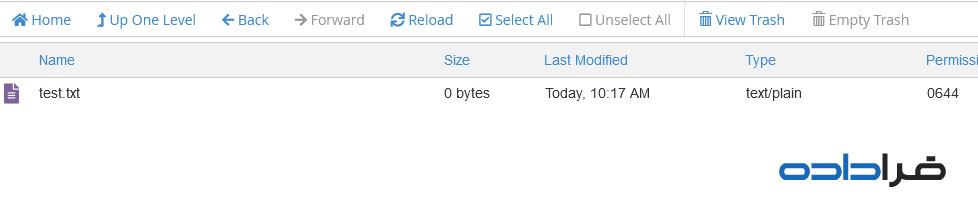
3. پس از ایجاد فایل میتوانید با کلیک راست روی آن عملیات مختلفی از جمله دانلود، مشاهده، حذف، ویرایش، تغییر نام، کپی، انتقال، فشرده سازی، تغییر مجوزها و … را روی فایل انجام دهید.
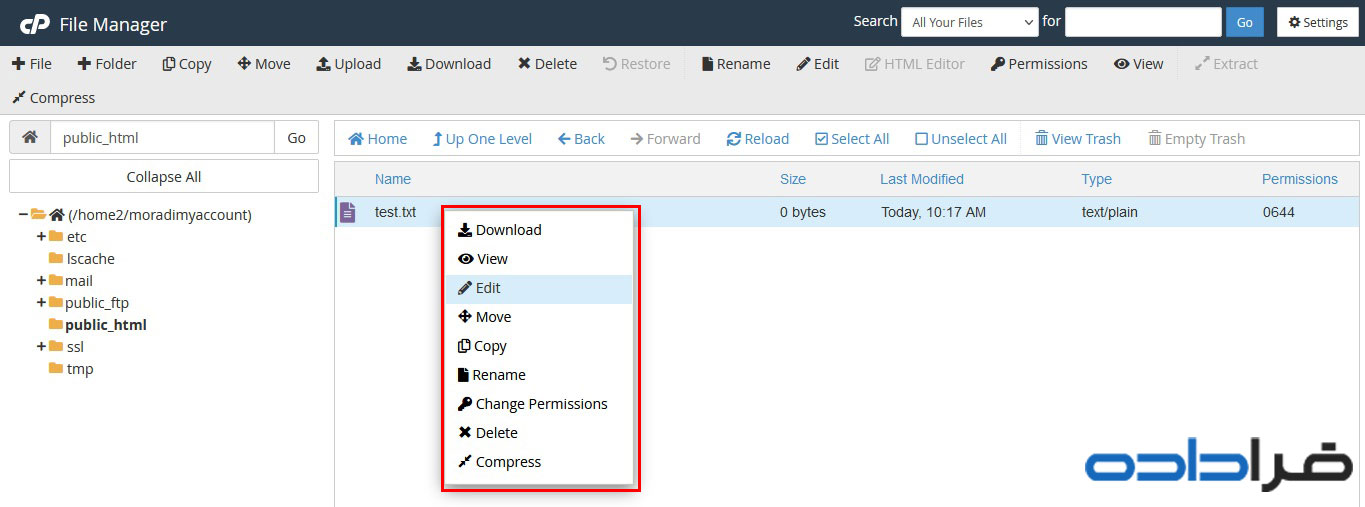
آموزش ایجاد پوشه در سی پنل cPanel
در مرحله بعد میتوانیم اقدام به ایجاد پوشه نماییم. برای ایجاد پوشه مانند تصویر روی گزینه Folder کلیک کنید. در بخش New Folder Name نام پوشه را وارد کنید و در نهایت روی گزینه Create Folder کلیک نمایید.
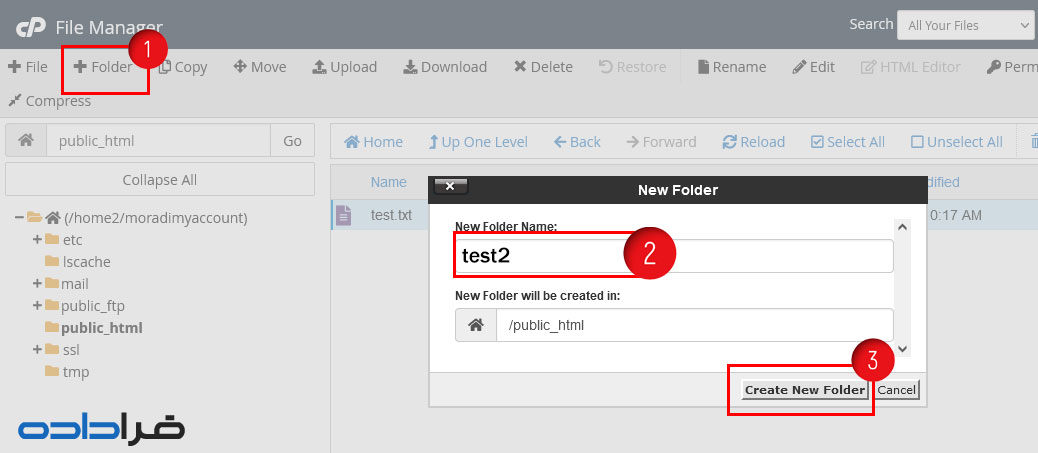
آموزش کپی و انتقال فایل در سی پنل cPanel
در این بخش از آموزش مدیریت فایل سی پنل cPanel میخواهیم کپی و انتقال فایل و پوشه را آموزش دهیم. برای کپی یا انتقال کافیست روی گزینه مورد نظر کلیک راست کرده و گزینه Copy یا Cut را انتخاب کنیم و یا فایل را انتخاب کرده و از بالای صفحه هر یک را کلیک نمایید. برای مثال میخواهیم فایل test را در پوشه test2 کپی کنیم. مانند تصویر پیش بروید.
توجه داشته باشید که پس از انتخاب گزینه Copy یا Cut باید خودتان آدرس پوشه مقصد را وارد کنید. در تصویر زیر آدرس test2/ را خودمان وارد کرده ایم. در نهایت روی گزینه Copy Files کلیک کنید.
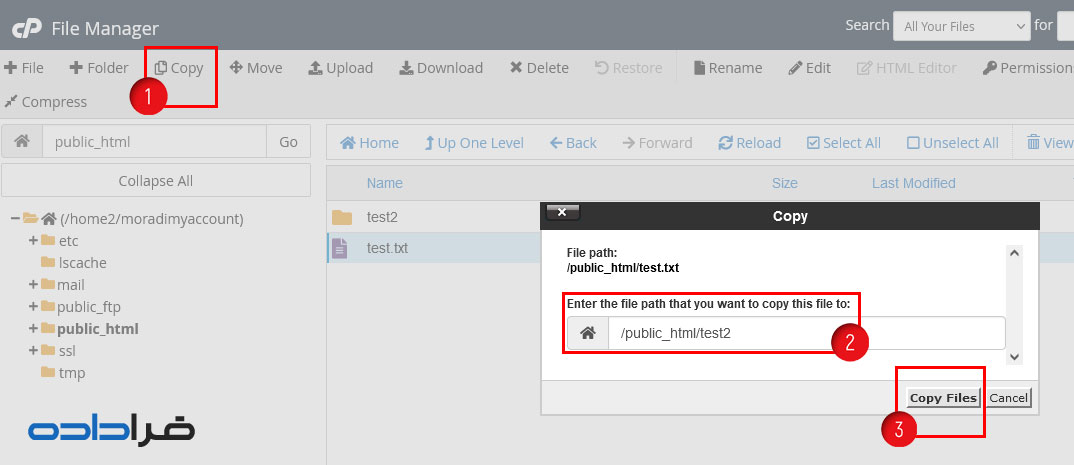
اگر به پوشه مقصد نگاهی بیندازید خواهید دید که فایل شما در این پوشه کپی شده است. برای انتقال یک فایل هم همین مراحل را دنبال کنید.
آموزش آپلود/بارگذاری فایل در سی پنل cPanel
1. برای آپلود فایل تنها کافیست در پوشه Public_htlm روی گزینه Upload کلیک کنید.
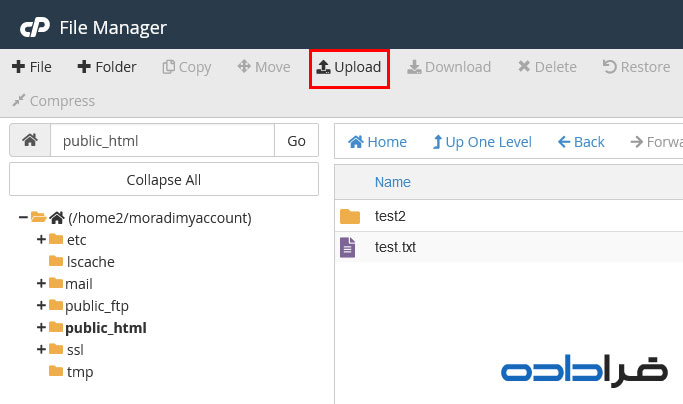
2. پس انتخاب این گزینه میتوانید فایل های خود را از کامپیوتر در هاست بارگذاری کنید. گزینه Select File را انتخاب کنید و یا اینکه فایل را درگ کنید.
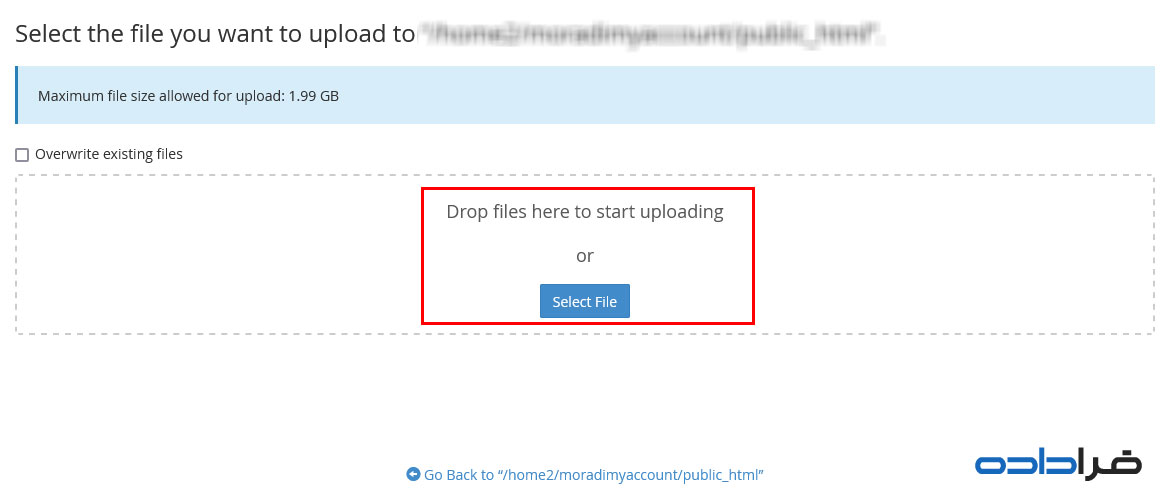
3. در تصویر زیر ما یک فایل فشرده را در هاست آپلود کرده ایم. پس از آپلود فایل و رسیدن به 100% یعنی فایل بطور کامل آپلود شده است. سرعت آپلود فایل به سرعت اینترنت و سرعت هاست شما بستگی دارد. بنابراین بهتر است برای آپلود فایل هایی با حجم بالا کمی صبور باشید.
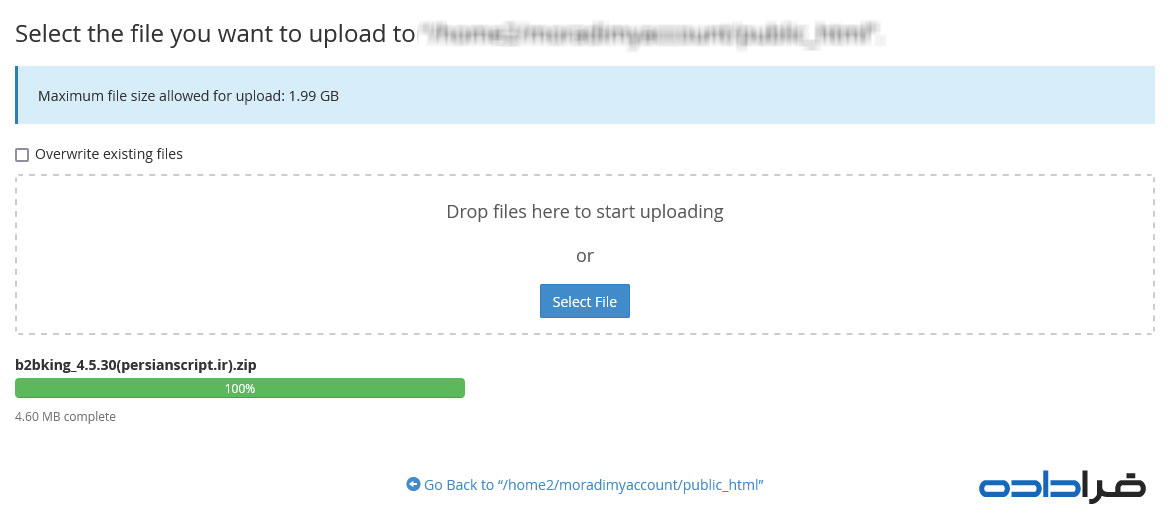
4. میبینید که فایل در پوشه public-html اضافه شده است.
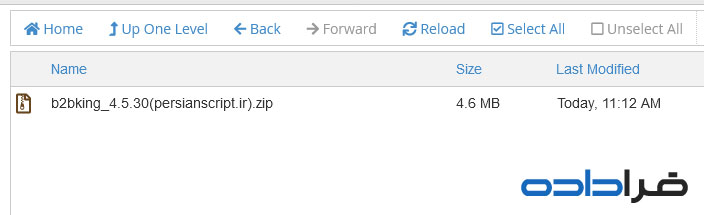
آموزش Unzip کردن فایل های فشرده در سی پنل cPanel
برای خارج کردن فایل ها از حالت فشرده کافیست فایل مورد نظر را انتخاب کنید و گزینه Extract را از نوار ابزار بالا انتخاب کنید. به تصویر زیر دقت نمایید.
پس انتخاب گزینه Extract در پنجره باز شده مسیری که میخواهید فایل ها در آن قرار بگیرند را مشخص میکنید. در نهایت روی گزینه Extract Files کلیک کنید.
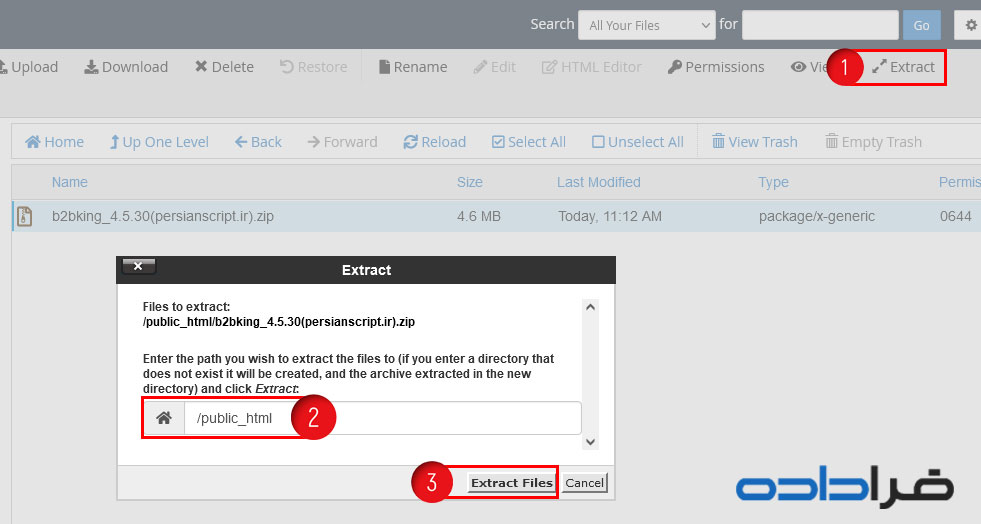
آموزش فشرده کردن فایل ها در سی پنل cPanel
از پوشه public-html چند فایل را انتخاب کنید و سپس روی گزینه compress کلیک نمایید. در مرحله دوم پسوند فایل را انتخاب و در نهایت روی گزینه compress Files کلیک نمایید.
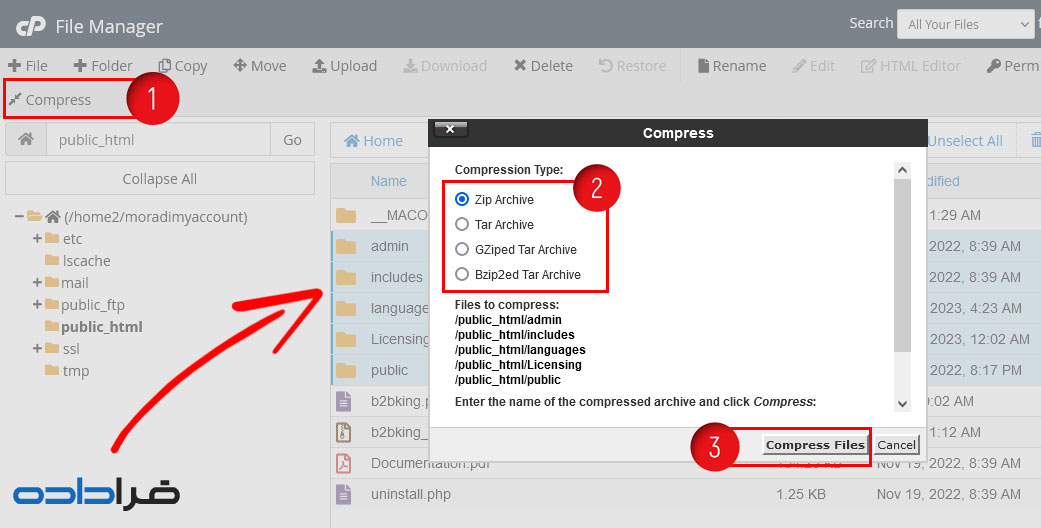
همینطور که میبینید فایل فشرده این به نام admin در فضای هاست من ایجاد شده است.
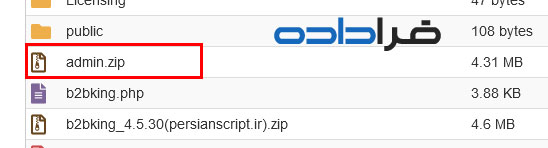
در این آموزش به بخش File Manager در بخش کنترل پنل سی پنل cPanel پرداختیم و روش های های مختلف مدیریت فایل ها در این قسمت را با هم بررسی کردیم. برای مشاهده جزئیات بیشتر میتوانید به ویدئوی آموزشی را مشاهده نمایید.
به سایر آموزش های سی پنل cPanel سر بزنید 🙂
آموزش ورود به کنترل پنل سی پنل cpanel
آموزش ساخت ایمیل در سی پنل cpanel
آموزش فوروارد ایمیل در سی پنل cPanel
آموزش پاسخ خودکار ایمیل در سی پنل cPanel
آموزش گزارش ایمیل در سی پنل cPanel
امیدواریم که از این آموزش لذت برده باشید، در صورتی که تجربه یا نظری در رابطه با آموزش مدیریت فایل سی پنل cPanel دارید، در بخش دیدگاه پذیرای نظرات شما هستیم.


بدون دیدگاه